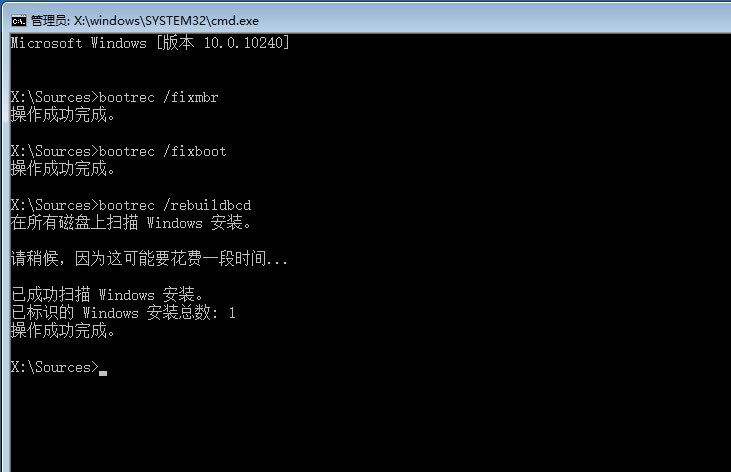Windows 10 启动时出现黑屏的原因以及解决方法 |
您所在的位置:网站首页 › 电脑开机黑屏是不是内存条坏了 › Windows 10 启动时出现黑屏的原因以及解决方法 |
Windows 10 启动时出现黑屏的原因以及解决方法
|
硬盘mbr/dbr损坏
电脑启动时会从MBR/DBR里面读取启动代码, 如果电脑操作系统所在的硬盘的MBR或者DBR引导代码被破坏了,也可能会导致Windows 10启动时出现黑屏,然后只有一个光标在左上角闪动。
如果是硬盘MBR/DBR引导信息损坏,我们需要借助Windows RE或者第三方的启动盘对其进行修复重建。 解决方案一: 制作Windows 10安装盘,并从安装盘启动运行Windows RE。如果你手上没有Windows 10的安装盘,我们可以自己制作一个,制作成启动CD或者USB,推荐制作成启动USB。 1、先在官网下载Windows 10 Media Creation工具。(需要在另一台电脑操作)下载地址: https://www.microsoft.com/en-gb/software-download/windows10 2、下载后,双击打开,选择同意软件使用协议。
4、到选择要使用的介质这一步时,选择“U盘”(要保证c盘有超过8G的空间,否则会提示错误)。
|
【本文地址】
今日新闻 |
推荐新闻 |
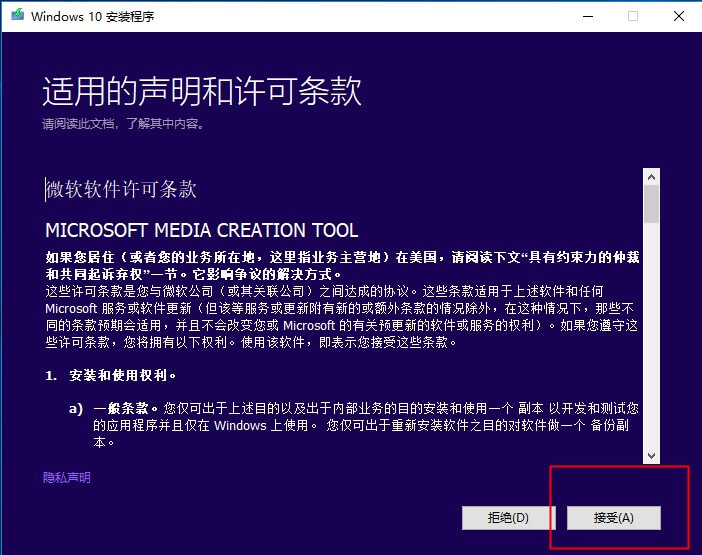 3、选择“为另一台电脑创建安装介质(U盘、DVD或ISO文件)”。
3、选择“为另一台电脑创建安装介质(U盘、DVD或ISO文件)”。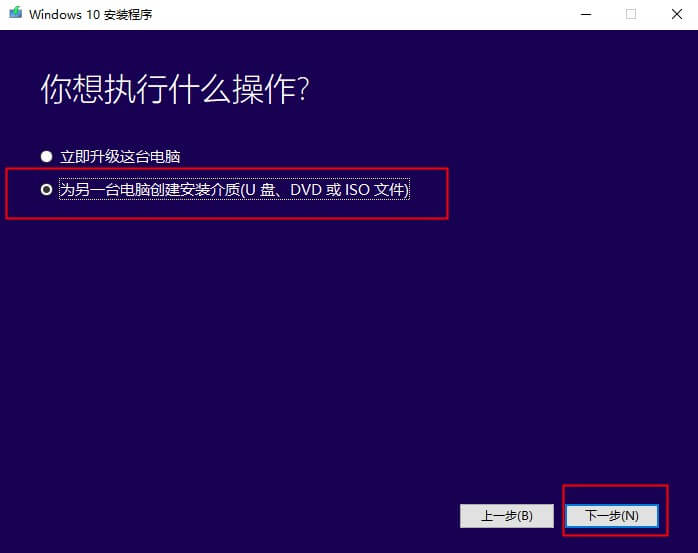
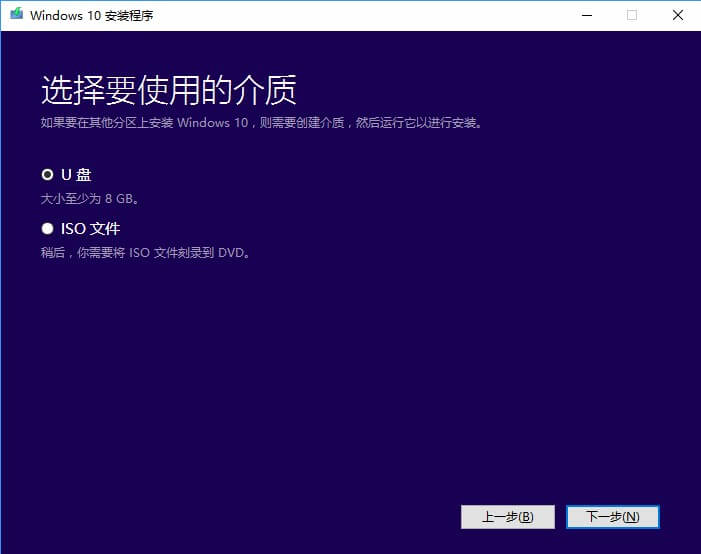 5、等待下载Windows 10的安装文件。下载完成后,Windows 10 Media Creation会把安装内容写入选定的U盘中。
5、等待下载Windows 10的安装文件。下载完成后,Windows 10 Media Creation会把安装内容写入选定的U盘中。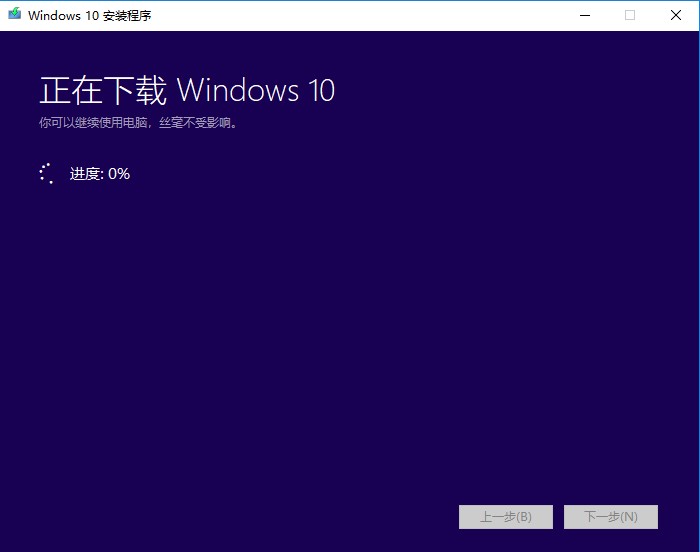 6、接下来我们把U盘连接到目标电脑上,并让其从U盘启动(进入BIOS设定,把开机顺序改成CD-ROM Drive)。
6、接下来我们把U盘连接到目标电脑上,并让其从U盘启动(进入BIOS设定,把开机顺序改成CD-ROM Drive)。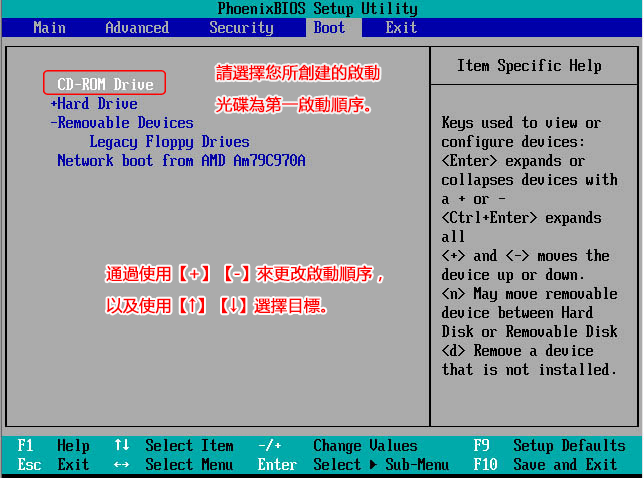 7、这时会进入到Windows 10的安装界面,点击安装软件左下角的“修复计算机”,以启动Windows RE。
7、这时会进入到Windows 10的安装界面,点击安装软件左下角的“修复计算机”,以启动Windows RE。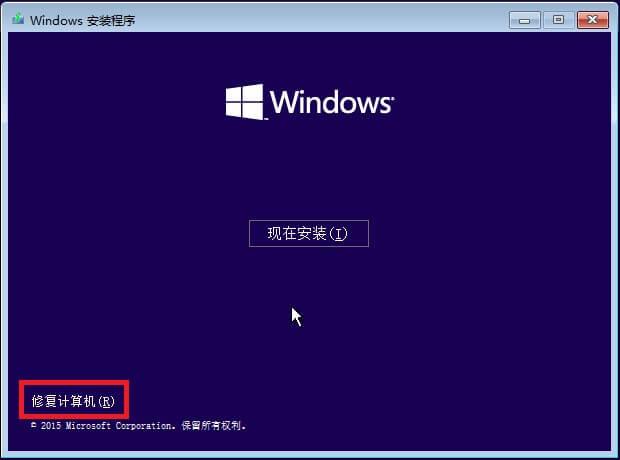 8、进入Windows RE后,选择“疑难解答”。
8、进入Windows RE后,选择“疑难解答”。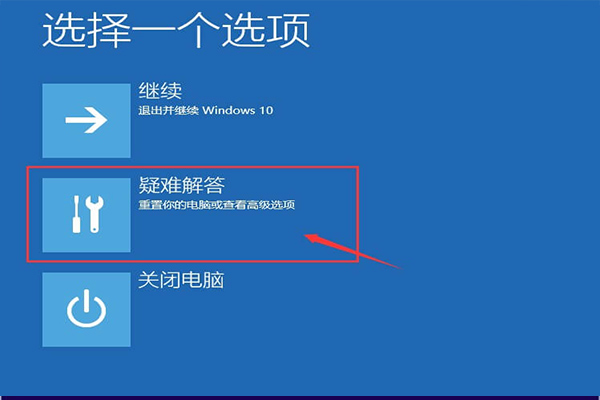 9、在“疑难解答”时选择“高级选项”,然后再选择“命令提示符”。
9、在“疑难解答”时选择“高级选项”,然后再选择“命令提示符”。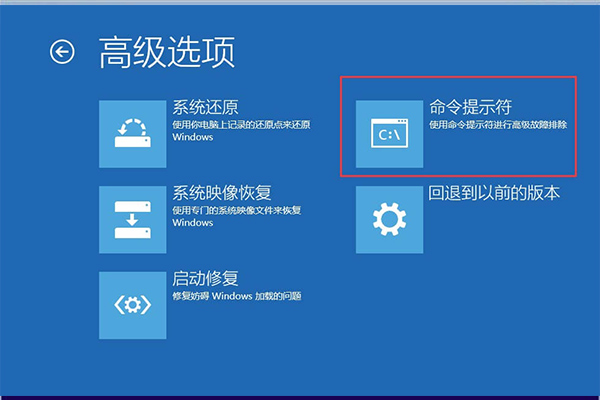 10、然后在呼出的控制页面按顺序输入命令“BOOTREC /FIXMBR”、“BOOTREC /FIXBOOT”进行修复,修复完成后,退出并重启电脑即可。
10、然后在呼出的控制页面按顺序输入命令“BOOTREC /FIXMBR”、“BOOTREC /FIXBOOT”进行修复,修复完成后,退出并重启电脑即可。